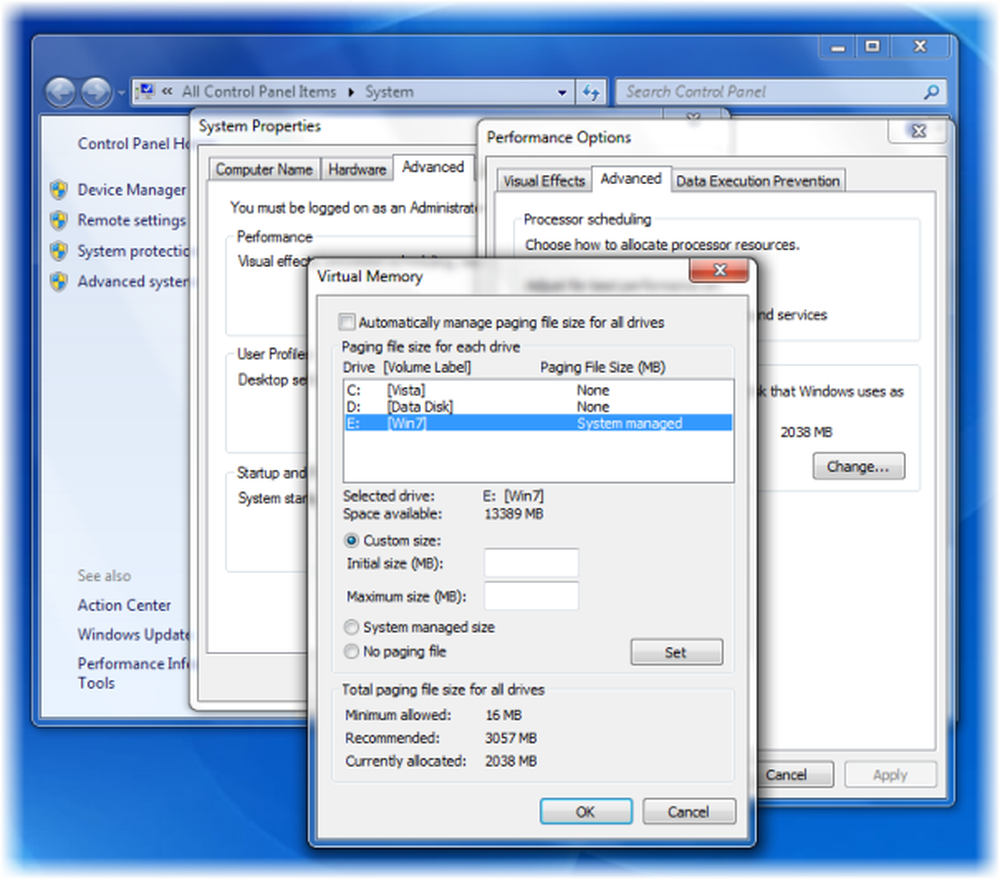Behebung Ihr System erfordert einen SMB2- oder höheren Fehler unter Windows 10

Server Message Block oder SMB ist ein Protokoll für die gemeinsame Nutzung von Dateien. Es bietet die Lesen und Schreiben Vorgänge an Netzwerkgeräten. Dies wird häufig verwendet, wenn ein Benutzer auf einen Linux-basierten Server zugreift. Die neueste Version dieses Protokolls ist SMB2 Dies ist die Folge von SMB 1. SMB 2 enthält mehr Korrekturen für Schwachstellen, für die SMB 1 anfällig war. SMB 1 war anfällig als Gateway für verschiedene moderne Ransomware und wurde daher standardmäßig von Microsoft ab Windows 10 v1709 deaktiviert.

Möglicherweise wird beim Versuch der Freigabe der folgende Fehler angezeigt:
Diese Freigabe erfordert das obsolete SMB1-Protokoll, das unsicher ist und Ihr System Angriffen aussetzen kann. Ihr System erfordert SMB2 oder höher.
Ihr System erfordert SMB2 oder höher
Wir werden jeden Aspekt dieses Prozesses abdecken. Also lasst uns anfangen.
So prüfen Sie, ob die SMB 2.0-Version unter Windows 10 installiert werden kann
Beginnen Sie mit dem Schlagen der WINKEY + X Tastenkombinationen.
Dann klicken Sie auf Windows PowerShell (Admin).
Geben Sie Folgendes ein und drücken Sie die Eingabetaste:
Get-SmbServerConfiguration | Wählen Sie EnableSMB2Protocol aus
Es wird jetzt eine Nachricht angezeigt. Wenn es heißt wahr Wie im nachstehenden Snippet kann Ihr PC das SMB 2-Protokoll ausführen.

Andernfalls können Sie das SMB 2-Protokoll nicht auf Ihrem PC ausführen.
Lesen: So überprüfen Sie die SMB-Version unter Windows.So aktivieren Sie das SMB 2-Protokoll unter Windows 10
Dazu müssen Sie zuerst das SMB 1-Protokoll aktivieren und anschließend auf SMB 2 aktualisieren.
Beginnen Sie mit dem Schlagen der WINKEY + I Tastenkombinationen zum Starten der Windows 10 Settings App.
Geben Sie nun im Suchbereich ein Schalttafel und wählen Sie das entsprechende Ergebnis. Dadurch wird das Fenster "Systemsteuerung" auf Ihrem Computer geöffnet.
Klicke auf Programme. Dann unter dem größeren Menü von Programme und Funktionen, wählen Schalte Windows Funktionen ein oder aus.
Windows-Funktionen werden jetzt angezeigt.

Stellen Sie sicher, dass Sie auswählen Unterstützung für SMB 1.0 / CIFS File Sharing. Klicken Sie jetzt auf OK.
Lassen Sie alle erforderlichen Dateien installieren und Starten Sie neu Ihr Computer, damit die Änderungen wirksam werden.
Dadurch wird die SMB 2-Unterstützung auf Ihrem Computer aktiviert.
Alternativ können Sie im Windows PowerShell-Fenster den folgenden Befehl mit Administratorrechten eingeben, um es zu aktivieren,

Set-SmbServerConfiguration -EnableSMB2Protocol $ true
Das ist es!
Verwandte lesen: So deaktivieren Sie SMB 1 auf Ihrem Windows 10-Computer.